如何在 Android 中啟用/禁用 Google Play 保護

了解如何在 Android 設備上啟用或禁用 Google Play 保護,確保您的數據安全。

保持您的 Android 應用程序更新很重要。通過這些更新,您可以修復錯誤和新功能。保持您的 Android 應用程序更新可以防止應用程序給您帶來問題,這總是一件好事。
您可以隨時手動更新您的 Android 應用程序,也可以讓它們自動更新。以下指南將向您展示如何自行更新您的 Android 應用程序或讓 Google Play 為您更新它們。
如果您想控制更新哪些 Android 應用程序以及何時可以手動進行更新。您可以通過打開 Google Play 並點擊您的個人資料圖片來執行此操作。轉到設置,然後是我的應用和遊戲。在下一張圖片中,您應該會看到所有需要更新的應用程序(如果有)。
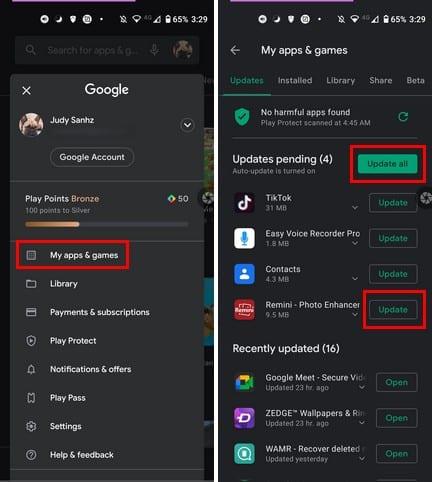
在頂部,您會看到一個用於更新所有應用程序的按鈕。但是,如果您想首先更新您最常用的應用程序,您可以隨時點擊每個應用程序側面的更新按鈕。這就是手動更新您的 Android 應用程序時的全部內容。如果您想自動更新您的 Android 應用程序,步驟略有不同。
如果您沒有時間進入 Google Play 並手動更新 Android 應用程序,還有一種更簡單的方法。您可以通過點按您的 Google Play 個人資料並轉到“設置”來手動更新您的應用程序。進入後,點擊非常規,然後點擊自動更新應用程序。
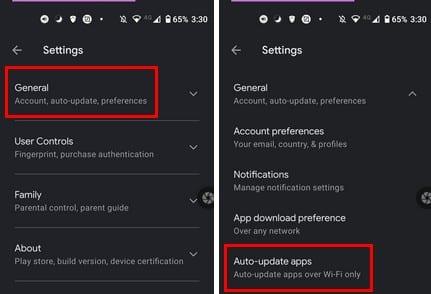
自動更新應用程序將顯示三個選項:
確保您選擇通過 WiFi 選項,一切順利。
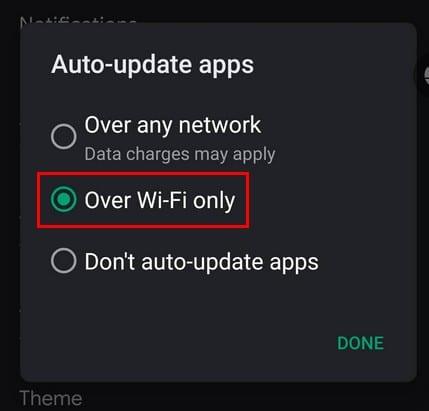
即使您設置了自動更新系統,最好還是檢查一下是否有任何應用程序被遺棄且未更新。
無論您是手動更新您的 Android 應用程序還是進行設置,以便它們自動更新,重要的是它們獲得更新。這樣,應用程序就會獲得所需的所有修復,因此它們不會成為您設備的問題。您如何更新您的 Android 應用程序?在下面的評論中分享您的想法。另外,不要忘記在社交媒體上與他人分享這篇文章。
了解如何在 Android 設備上啟用或禁用 Google Play 保護,確保您的數據安全。
您可以隨時按照以下步驟重新下載從 Google Play 購買的 Android 應用程序,包括新的解決方案和常見問題的解答。
在 Google Play 上玩基本但有趣的離線遊戲,保持娛樂。了解如何訪問熱氣球遊戲。
一旦您嘗試深色模式,您極不可能回到淺色主題。使用暗模式,您可以減少眼睛疲勞,而且看起來好多了。這
在嘗試使用 Google Play 下載應用程序時,一些步驟可幫助您解決“下載失敗”錯誤。
對於 Android 用戶,Google Play 商店是我們可能需要的一切的一站式商店——從有用的應用程序到完全無用的傳遞方式
修復使用 Google Play 下載應用程序時出現的錯誤 963。
有關如何從 Google Play 或 Android 版 Galaxy Apps 打開或關閉自動應用更新的詳細教程。
從服務器檢索信息時出錯是您設備上最煩人的 Google Play 音樂錯誤之一。
以下是管理 Google Play 訂閱所需了解的信息。以下是如何為任何應用續訂訂閱。
如何將應用程序從另一個 Google 帳戶添加到 Android 設備。
Facebook故事制作起来非常有趣。这里是您如何在Android设备和计算机上创建故事的方法。
学习如何通过本教程在Google Chrome和Mozilla Firefox中禁用烦人的自动播放视频。
解决三星 Galaxy Tab A 陷入黑屏且无法开机的问题。
立即阅读如何从亚马逊Fire和Fire HD平板电脑中删除音乐和视频,以释放空间、清理杂物或提升性能。
想要在您的Fire平板上添加或删除电子邮件账户?我们全面的指南将逐步向您展示如何操作,让您在最喜欢的设备上快速轻松地管理电子邮件账户。不要错过这个必读教程!
本教程展示了两种如何在您的安卓设备上永久防止应用在启动时运行的解决方案。
本教程展示了如何使用谷歌信息应用程序从安卓设备转发短信。
如何启用或禁用Android操作系统中的拼写检查功能。
想知道是否可以使用另一设备的充电器为您的手机或平板电脑充电?这篇信息性文章为您提供了一些答案。
当三星发布其新的旗舰平板电脑系列时,有许多令人兴奋的内容。Galaxy Tab S9 和 S9+ 提供了对 Tab S8 系列的预期升级,三星还推出了 Galaxy Tab S9 Ultra。


















